- Auteur Sierra Adderiy [email protected].
- Public 2023-12-17 12:15.
- Laatst gewijzigd 2025-01-24 10:53.
Lifestyle
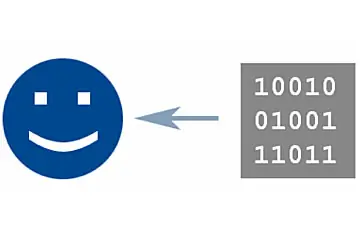
Als vanzelfsprekend dat Google er altijd zal zijn, kan er een grote fout zijn.
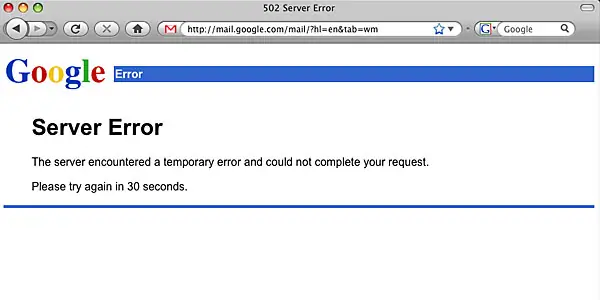
Afbeelding hierboven: Remko va Dokkum / Feature afbeelding: cambodia4kidsorg
Ik ben zelf nooit kritieke bestanden kwijt (klop op hout). Verloor een paar e-mails, misschien wat MP3's, zeker. Maar ik heb lang genoeg in de IT-industrie gewerkt en heb genoeg gebruikers over me zeuren over het verliezen van gegevens om te weten dat het gebruikelijk is en het een groot probleem is. Het punt is dat we meestal alleen de schuld hebben.
Terwijl Google doorgaat met hun plannen voor overheersing van de aarde, worden velen van ons steeds afhankelijker van hun online services. Wij bij Matador gebruiken Google Documenten om artikelen op te slaan en samen te werken met andere schrijvers en editors.
We kunnen niet op Google vertrouwen om onze documenten veilig te houden. Het is aan ons.
Maar wat zou er gebeuren als Google net op was en stierf? Hoe onwaarschijnlijk dat ook is, het is heel goed mogelijk. Ze hebben geen onberispelijk record. Wat dacht je ervan om Gmail in februari twee uur te laten werken? En dit recente nieuwsitem: "Google lijdt aan grote mislukking"?
Als u een zware Google Apps-gebruiker bent, kunt u uw wenkbrauwen nu beter laten opkomen.
Dus wat moet ik doen?
We kunnen niet op Google vertrouwen om onze documenten veilig te houden. Het is aan ons. We moeten een kopie van al die bestanden op onze lokale harde schijven krijgen en in onze macht hebben. LifeHacker heeft een aantal geweldige tips voor het downloaden van Google-gegevens. Ik ga de methode die ik gebruikte om mijn Google-documenten op mijn computer te krijgen met u delen.
Het is waar dat je elk bestand een voor een kunt opslaan, maar tenzij je veel tijd over hebt of van monotoon werk houdt, doe je het liever allemaal in één keer. Dit lijkt misschien lang, maar na de eerste installatie zal elke back-up een taak van twee minuten zijn.
Ga eerst naar de Firefox-wagen
Firefox heeft enkele slechte en nuttige plug-ins, zoals degene die we gaan installeren. Dus ik geef je vijf minuten om Firefox te downloaden en te installeren … oke. Gedaan? Laten we gaan.
Installeer de GreaseMonkey-plug-in
1. U kunt dit goed doen op de Firefox GreaseMonkey-pluginpagina
2. Klik op Toevoegen aan Firefox en vervolgens op Installeren. Start de browser opnieuw op en je zou nu een schattig lil-aapgezicht in de rechteronderhoek moeten zien.
Installeer vervolgens Google Doc Download (een GreaseMonkey-script)
1. Ga naar de Google Doc Download-pagina
2. Klik op Nu installeren! koppeling en vervolgens Installeren
3. Nadat u Google Documenten opnieuw hebt opgestart, ziet u een nieuwe optie - Download uw documenten - in uw configuratiescherm van Google Documenten:

Nog niet klaar. We moeten alle documenten in één keer kunnen downloaden. Blijf lezen…
Installeer als laatste de DownThemAll! inpluggen
1. Ga naar de DownThemAll! plugin-pagina en klik op Toevoegen aan Firefox en vervolgens op Installeren.
2. Start Firefox opnieuw. Zo gemakkelijk.
Nu het coole stukje
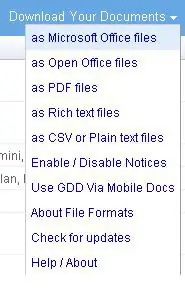
U bent nu klaar om een back-up te maken van uw Google-documenten. Log in op Google Documenten als dit nog niet is gebeurd.
1. Klik op Alle items om alle documenten weer te geven.
2. Klik onderaan op Alles selecteren zodat al uw documenten worden gemarkeerd.
3. Klik op die glimmende nieuwe optie die ik eerder heb genoemd - Download uw documenten - en kies als Microsoft Office-bestanden.
4. Er wordt een nieuw tabblad geopend met de titel Google Docs & Spreadsheets Downloads en een lijst met al uw documenten. Klik in Firefox op Extra > DownThemAll! Hulpmiddelen > DownThemAll!
5. Kies uw bestemmingsmap in het gedeelte Bestanden opslaan en klik vervolgens op Start!
Kijk nu verwonderd af terwijl al uw documenten worden gedownload naar Microsoft Office-bestanden.
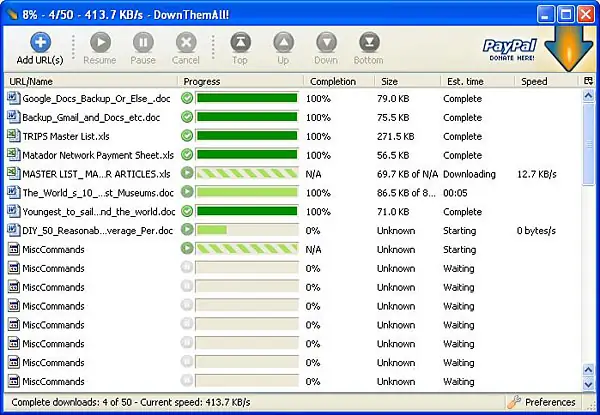
Nog een laatste stap
Dit is optioneel, maar omdat bekend is dat computers vastlopen, is dit een goed idee. Nu je al je documenten op je computer hebt, maak je een back-up op een ander medium zoals CD, DVD, externe harde schijf of USB-geheugenstick voor veilig bewaren.
Aangezien dit geen automatisch back-upproces is, moet u er een gewoonte van maken om dit zo nu en dan handmatig te doen. Het is duidelijk dat hoe vaker hoe beter, maar eenmaal is beter dan geen.
COMMUNAUTAIRE AANSLUITING
Heb je horrorverhalen over het verliezen van waardevolle documenten? Of meer tips over het beschermen van onze gegevens?
Deel hieronder!





